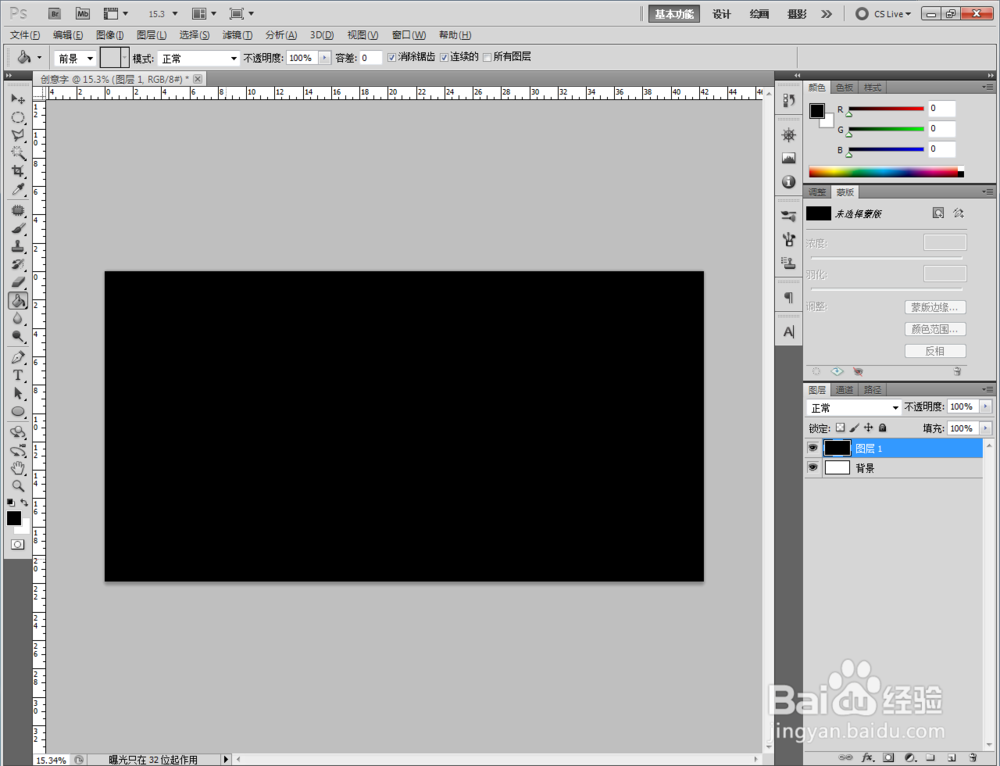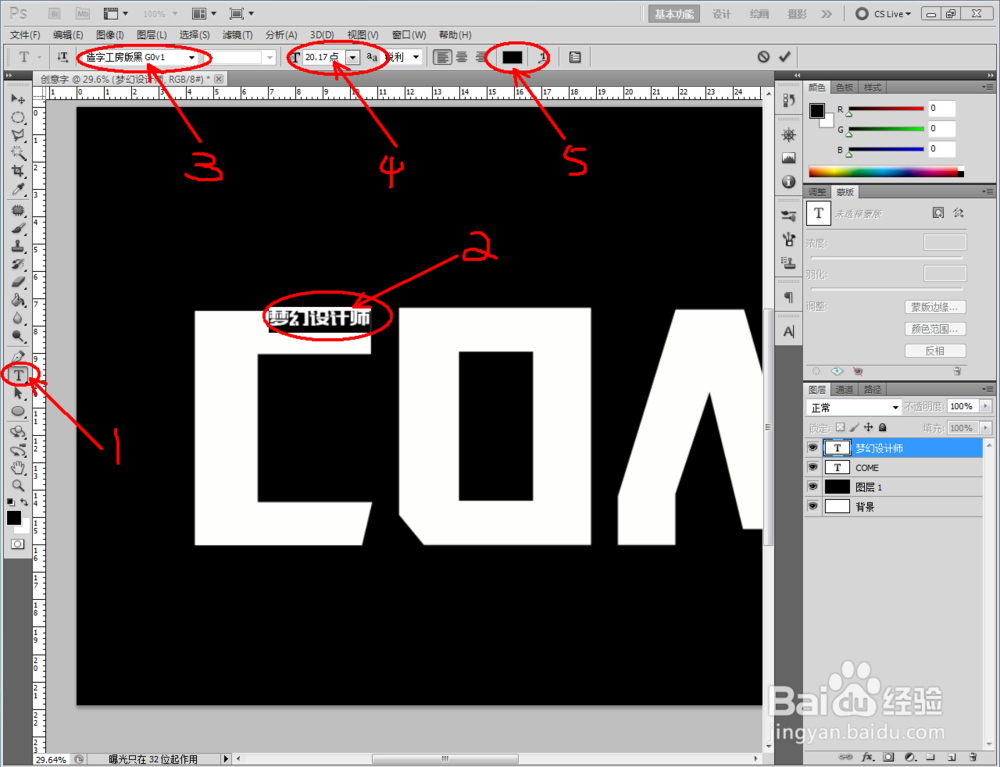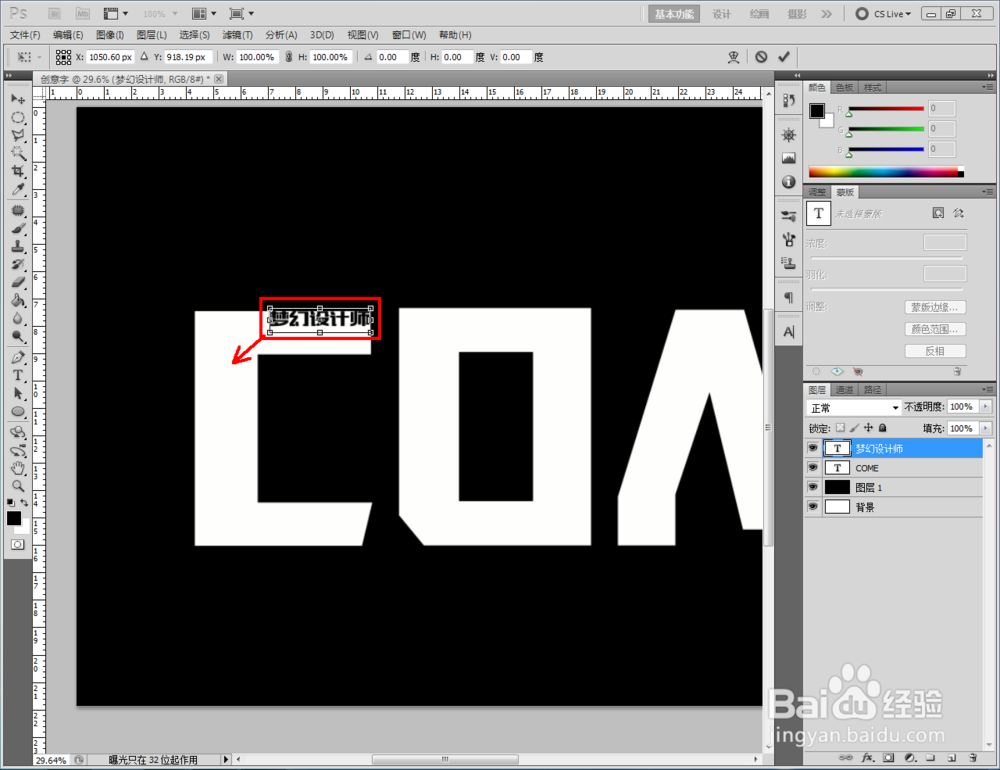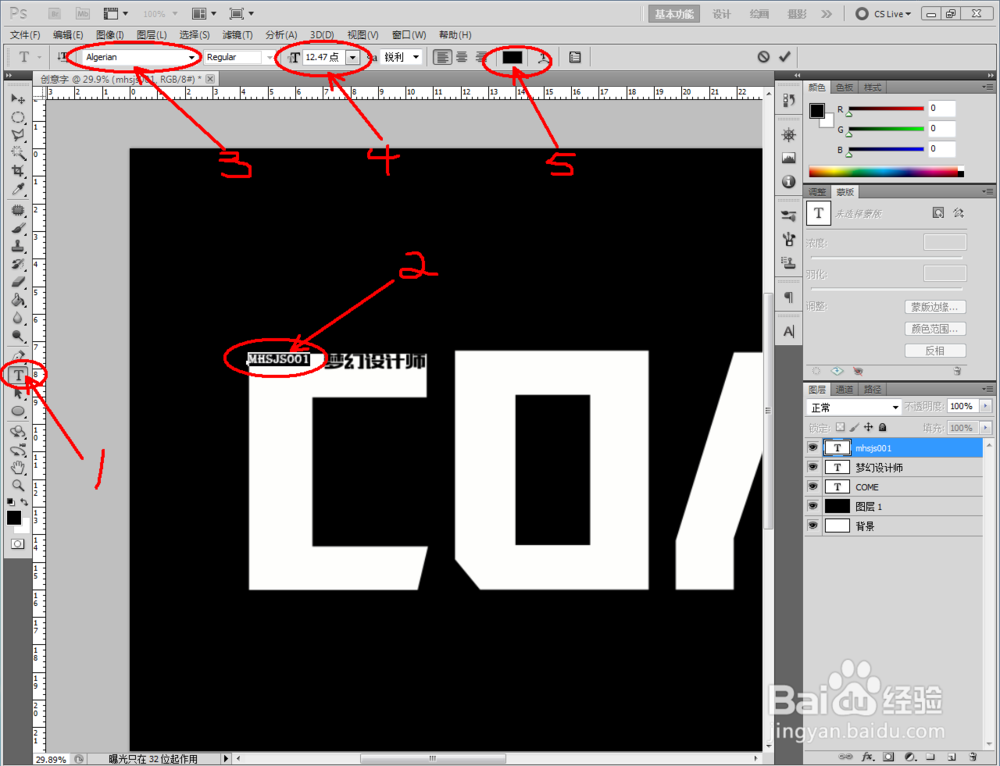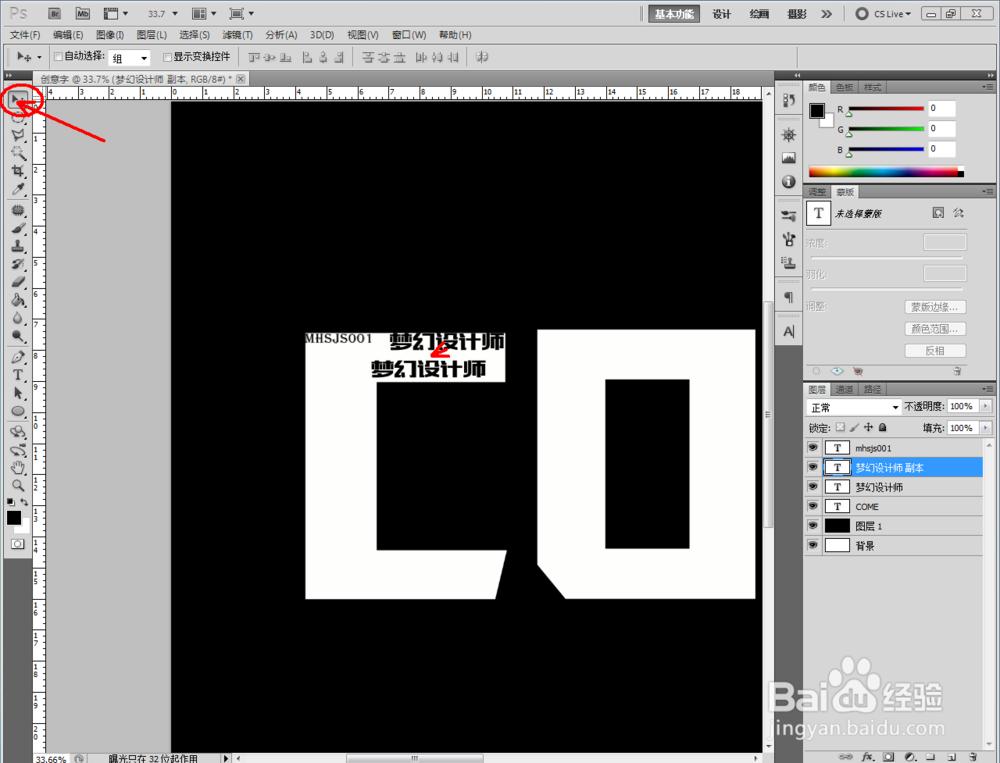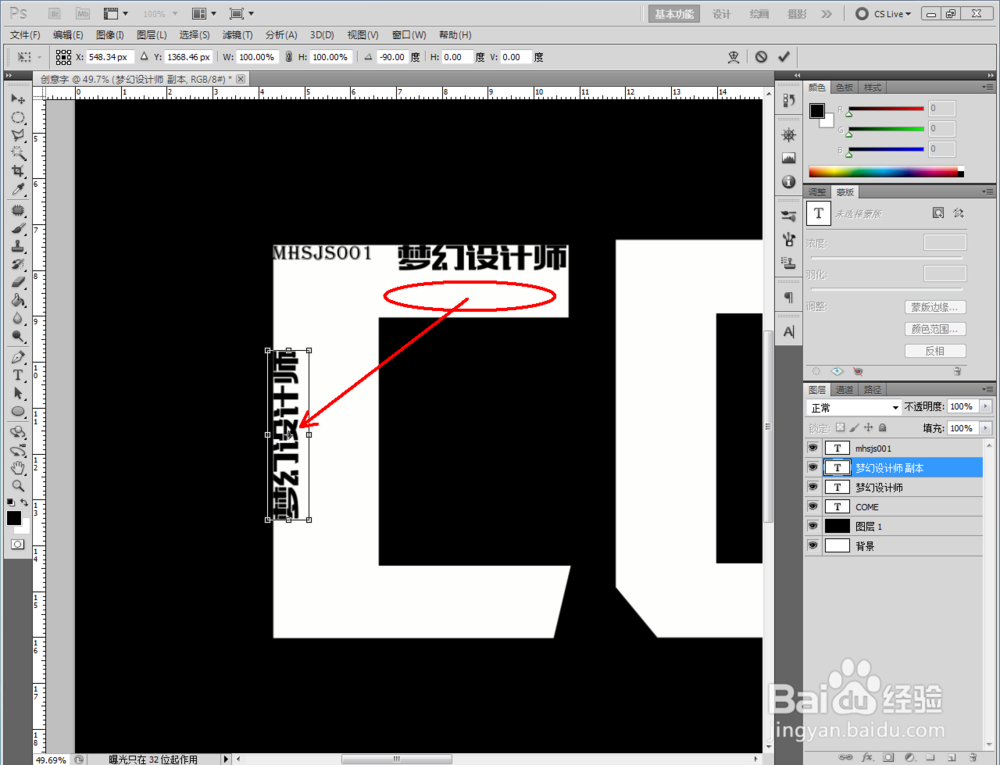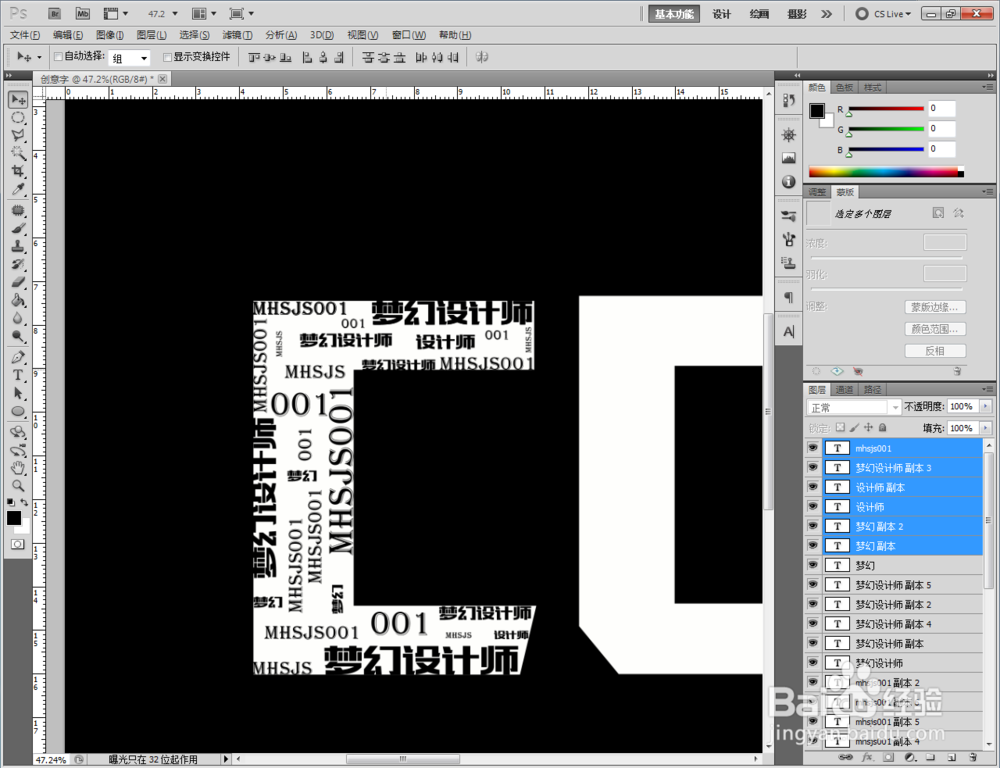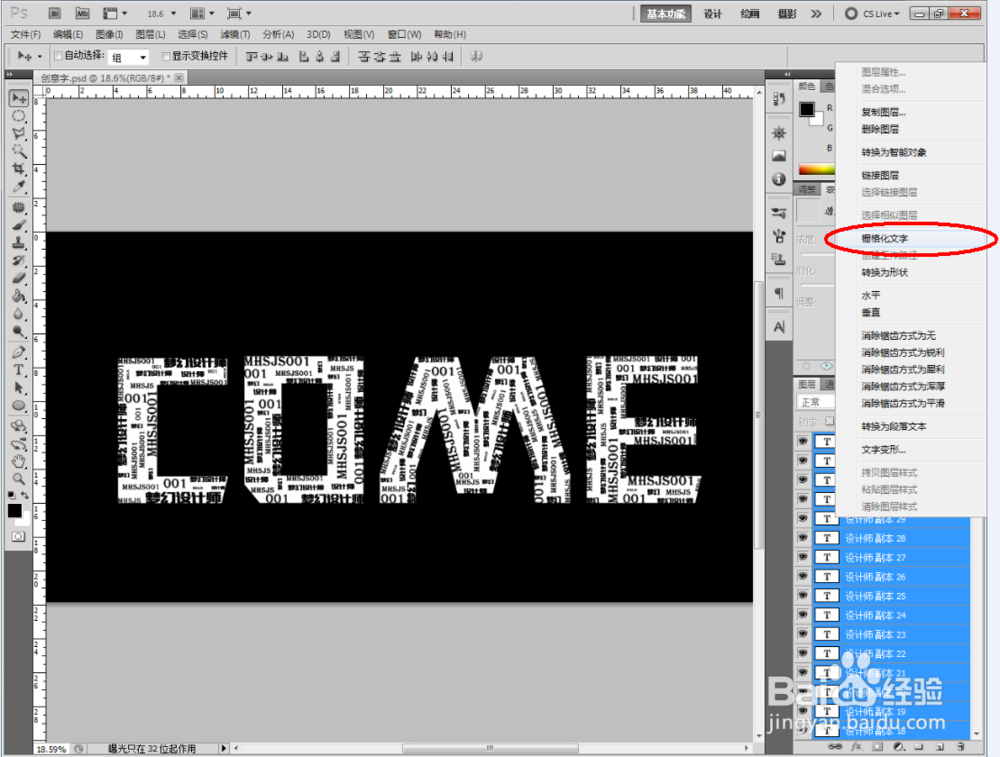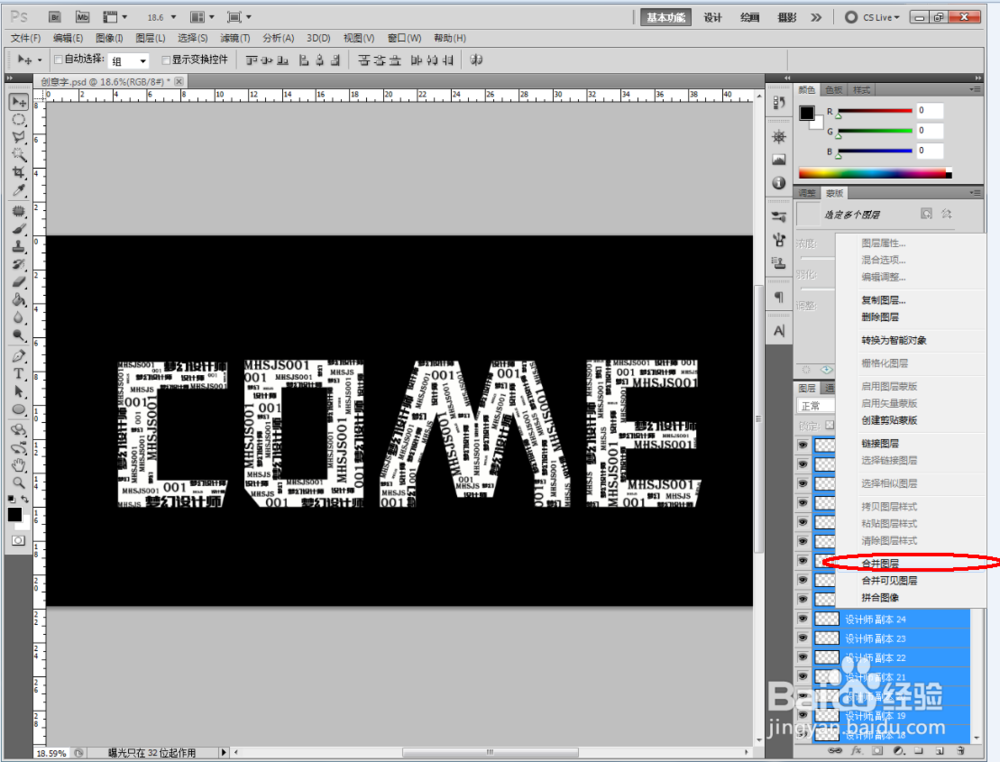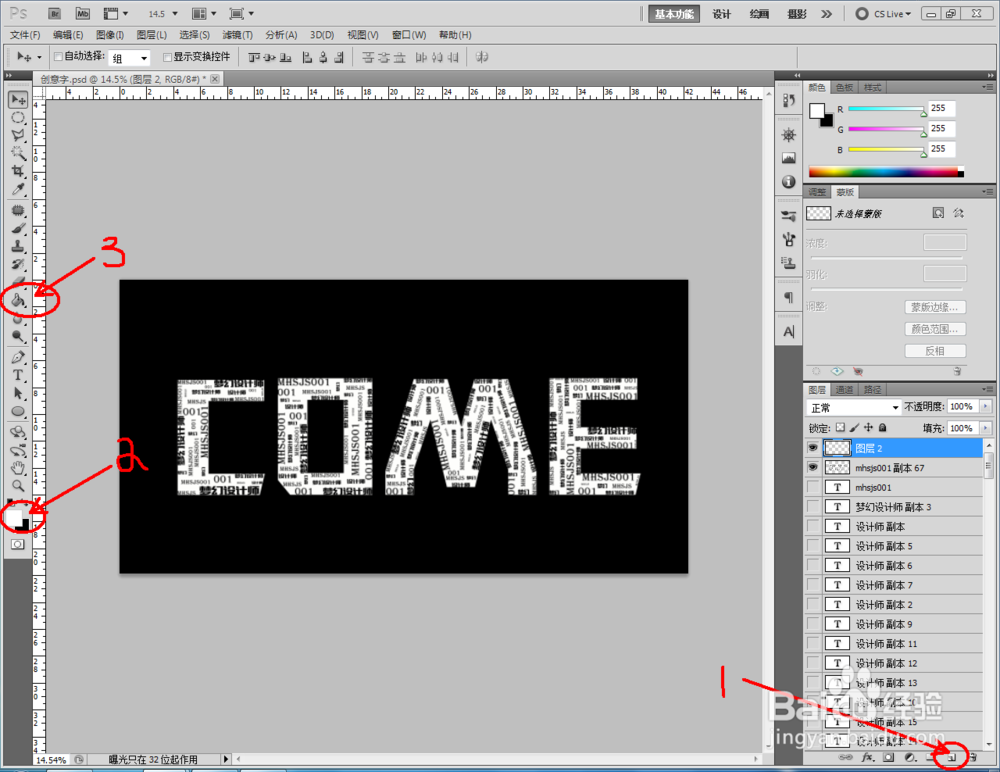1、打开Photoshop(CS5)软件,点击【新建图层】图标新建一个新的空白图层。将前景色设置为黑色后,点击【填充工具】将盐淬芪求该图层填充为黑色。点击【文字工具】,点击作图区域,输入“COME”字样,设置好文字的字体、大小等参数,颜色设置为白色(如图);
2、点击【文字工具】,点击作图区域,输入“梦幻设计师”字样后,设置好文字的字体、大小等参数,颜色设置为黑色。按住键盘【Ctr造婷用痃l】+【T】键,弹出调整方框后,调整文字大小(如图所示)。完成后,以同样的步骤,编辑好“MHSJS001”字样;
3、鼠标右键点击“梦幻设计师”图层不放,拉动至【新建图层】图标处进行复制图层。完成后,按住键盘【Ctrl】+【T】键,弹出调整方框后,将文字进行90度旋转并调整好字体大小(如图所示);
4、通过多次的复制调整移动文字图层,将白色的“COME”区域填充完整(如图所示);
5、选中所有黑色字体图层,点击鼠标右键选择【栅格化文字】。完成后,点击鼠标右键选择【合并图层】,将黑色文字部分合并成一个图层(如图所示);
6、按住键盘【Ctrl】键不放,点击合并好的图层建立出图层选区。新建一个图层后,点击【填充工具】,将选区填充为白色。完成后,将“come”图层隐藏,这样创意字便制作完成。加入一些辅助素材让作品更加完整即可。